Настройка прокси в SMMPlanner
SMMPlanner - сервис позволяет совершать и настроить отложенные публикации в социальные сети, такие как Вконтакте, Instagram, Facebook, Twitter и Одноклассники.
В этой инструкции мы рассмотрим, как подключить индивидуальный IPv6 к сервису SMMPlanner.
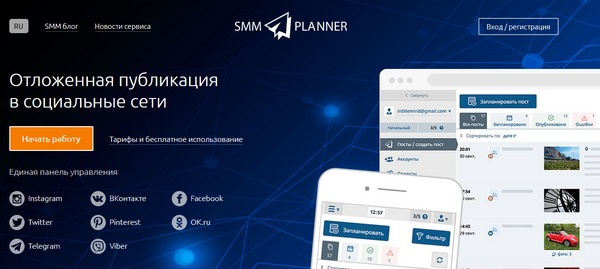
Первый шаг регистрируемся/авторизуемся на сервисе. Далее переходим в свой аккаунт и выбираем ”Мои прокси”.
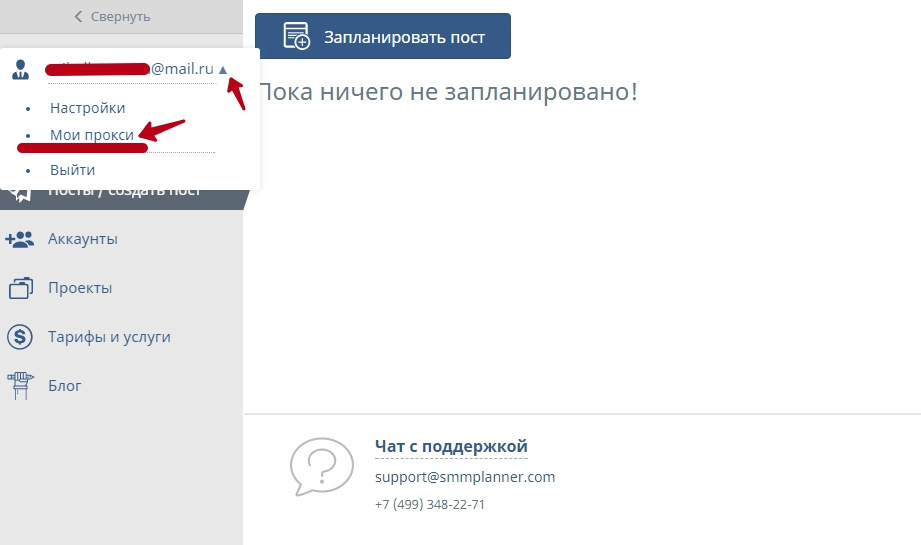
Далее нам необходимо активировать возможность "Использование своих прокси".
Открываем раздел "Тарифы и услуги" >> "Дополнительные услуги" >> "Использование своих прокси" >> "Купить" (активируем эту возможность).
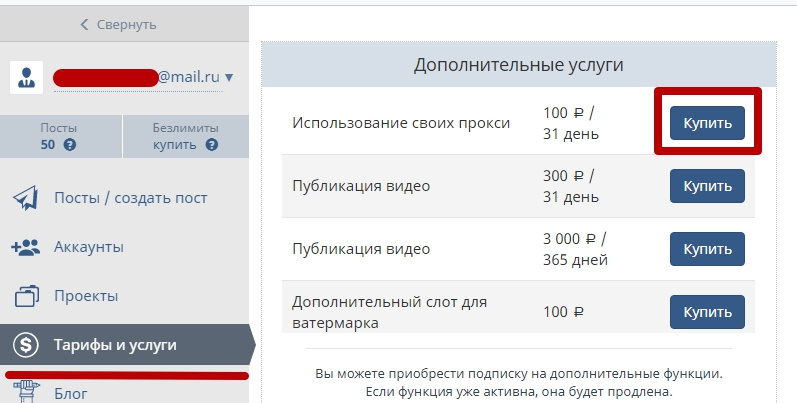
После активации услуги "Использование своих прокси" снова переходим в раздел "Мои прокси" и нажимаем "Добавить/редактировать прокси".
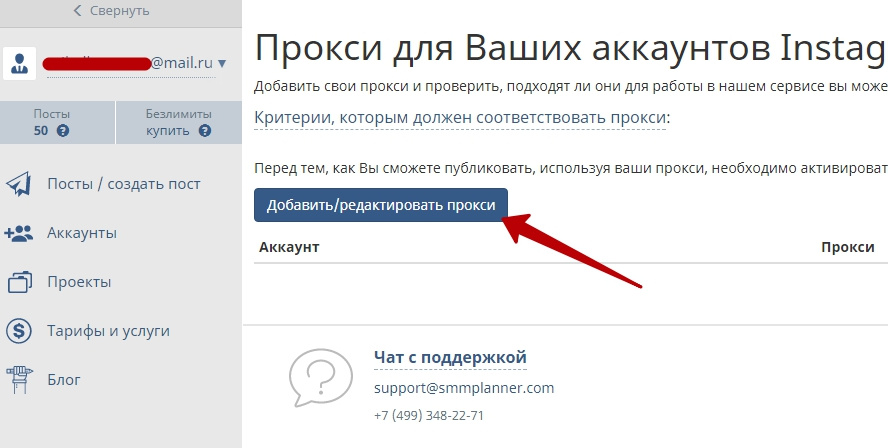
Далее нажимаем "Добавить прокси":
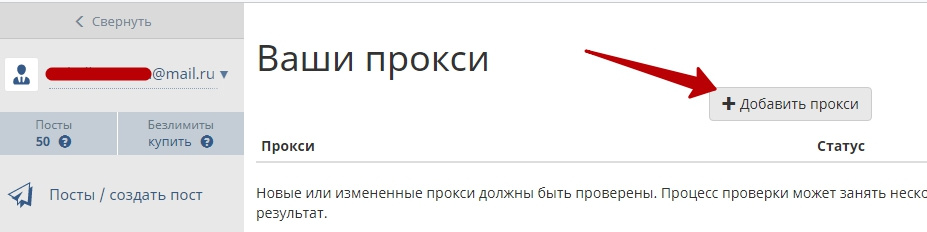
В открывшемся окне вводим данные (перед добавлением напишите нам в чат для открытия туннеля для вашего IPv6 прокси, для настройки IPv4 ничего открывать не надо) нашего прокси.
Пример (81.177.180.147:16148)
IP: 81.177.180.147
Порт: 16148
Тип: HTTPS
Имя пользователь: bPH6ra
Пароль: JZf3rj
Данные от прокси берем из личного кабинета на странице "Мои прокси".
После того как данные введены, нажимаем "Добавить".
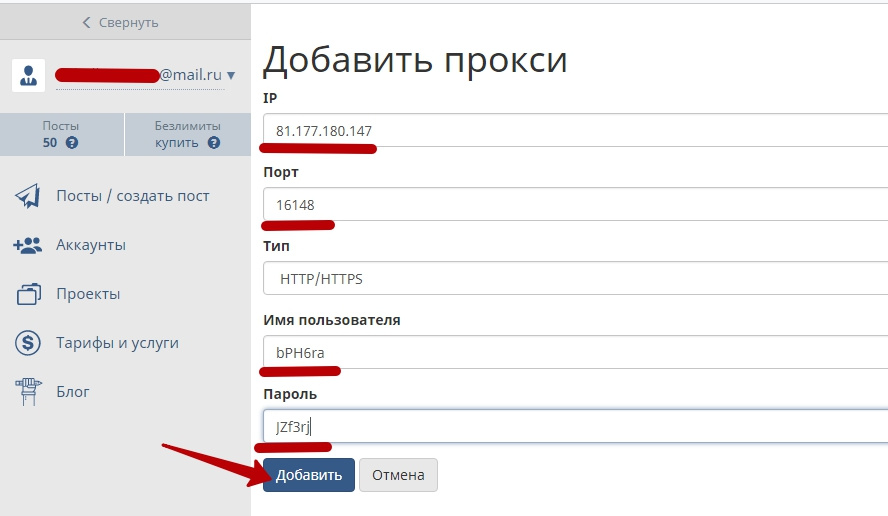
Ожидаем несколько секунд и обновляем страницу, если всё настроили верно статус прокси будет "OK".
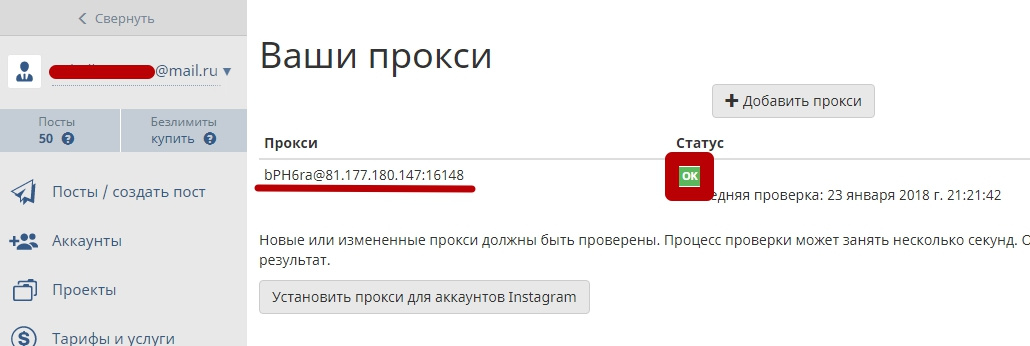
После этого выбираем "Установить прокси для аккаунтов Instagram", далее выбираем необходимый аккаунт.
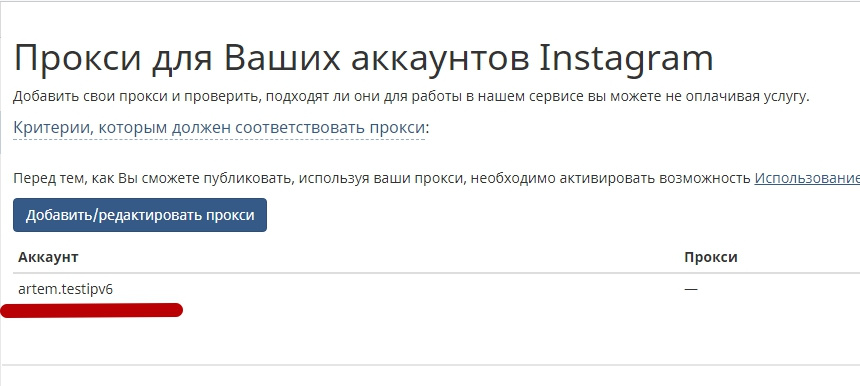
В новом окне выбираем прокси для аккаунта и нажимаем "Подтвердить".
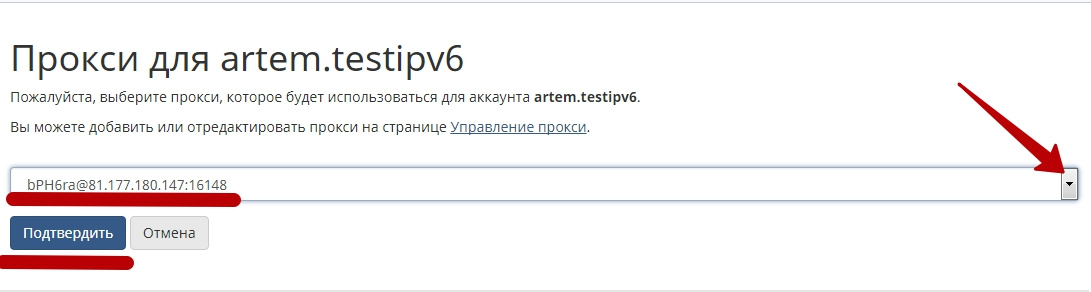
Мы видим что всё прошло успешно.
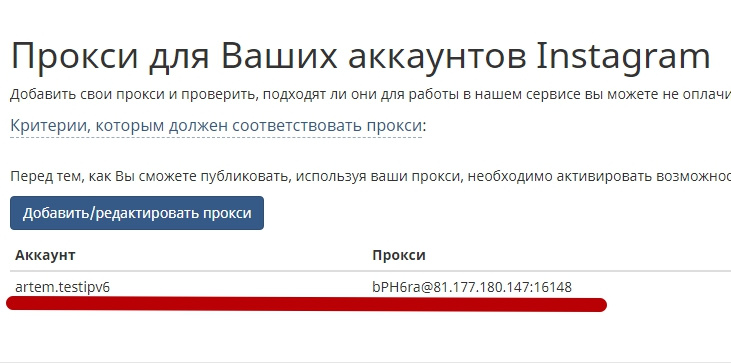
Теперь публикации будут производиться с данного IP. На этом настройка завершена.
В этой инструкции мы рассмотрим, как подключить индивидуальный IPv6 к сервису SMMPlanner.
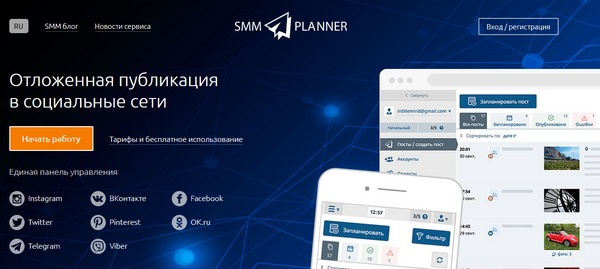
Первый шаг регистрируемся/авторизуемся на сервисе. Далее переходим в свой аккаунт и выбираем ”Мои прокси”.
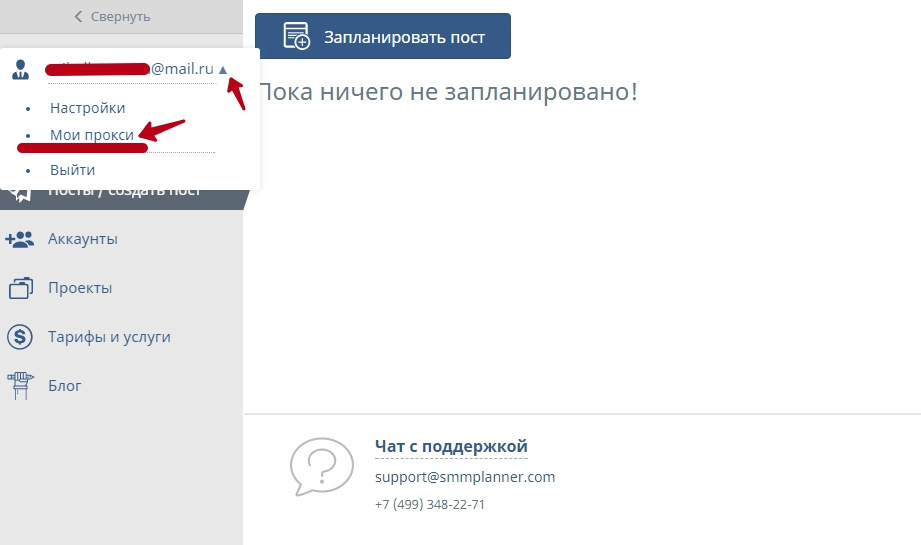
Далее нам необходимо активировать возможность "Использование своих прокси".
Открываем раздел "Тарифы и услуги" >> "Дополнительные услуги" >> "Использование своих прокси" >> "Купить" (активируем эту возможность).
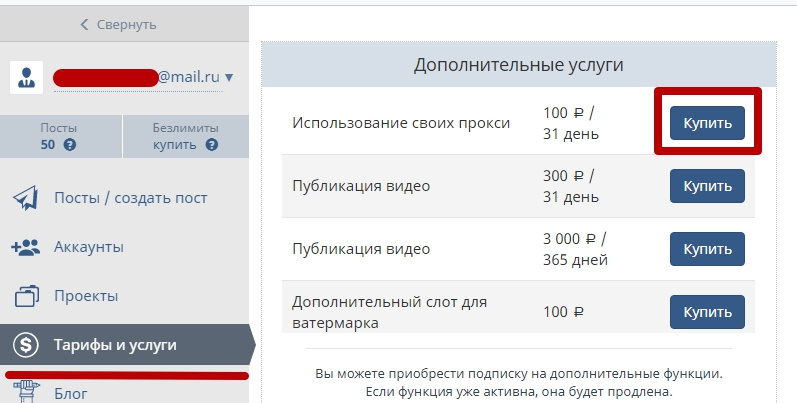
После активации услуги "Использование своих прокси" снова переходим в раздел "Мои прокси" и нажимаем "Добавить/редактировать прокси".
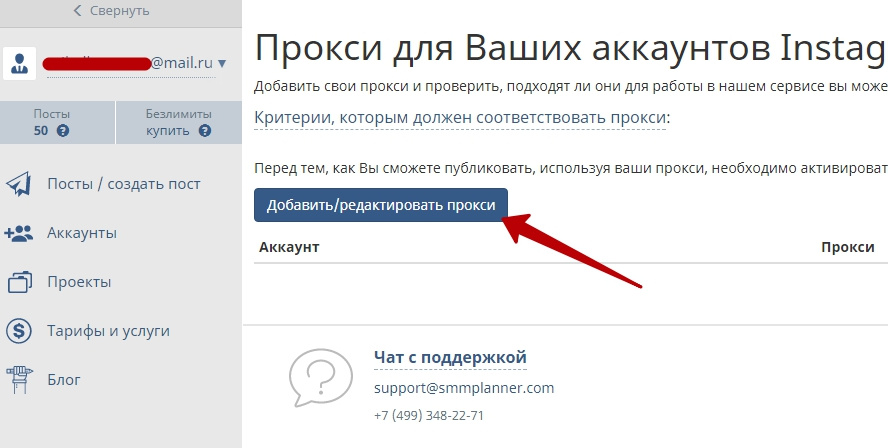
Далее нажимаем "Добавить прокси":
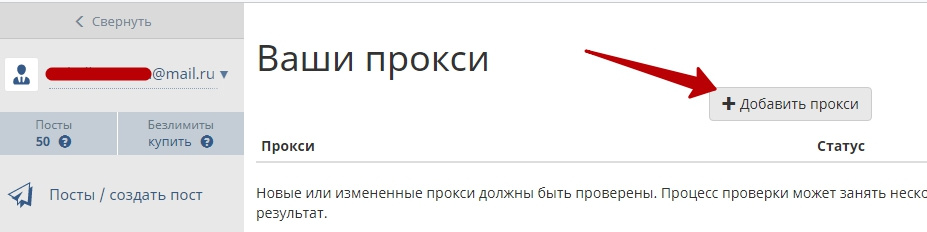
В открывшемся окне вводим данные (перед добавлением напишите нам в чат для открытия туннеля для вашего IPv6 прокси, для настройки IPv4 ничего открывать не надо) нашего прокси.
Пример (81.177.180.147:16148)
IP: 81.177.180.147
Порт: 16148
Тип: HTTPS
Имя пользователь: bPH6ra
Пароль: JZf3rj
Данные от прокси берем из личного кабинета на странице "Мои прокси".
После того как данные введены, нажимаем "Добавить".
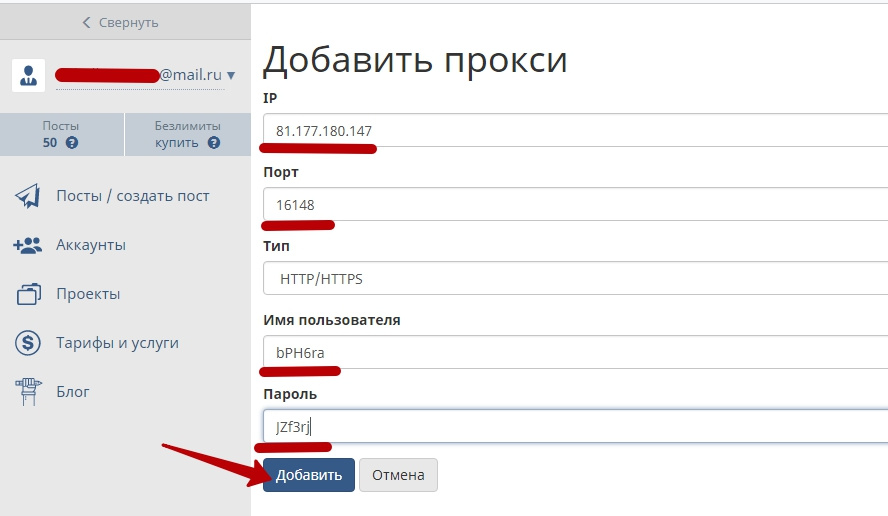
Ожидаем несколько секунд и обновляем страницу, если всё настроили верно статус прокси будет "OK".
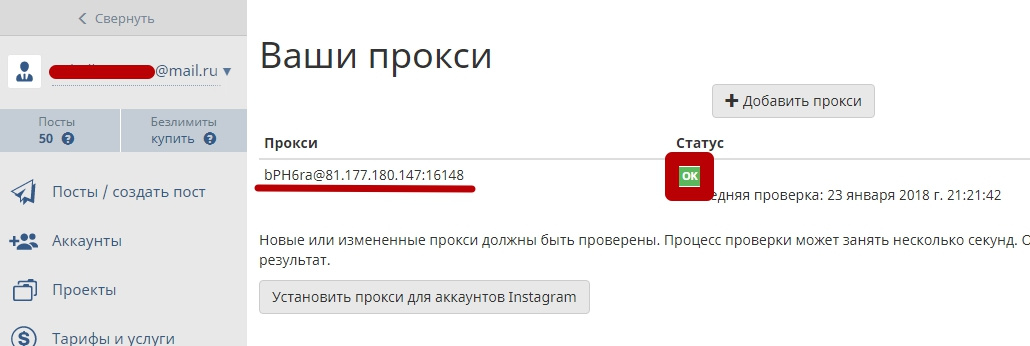
После этого выбираем "Установить прокси для аккаунтов Instagram", далее выбираем необходимый аккаунт.
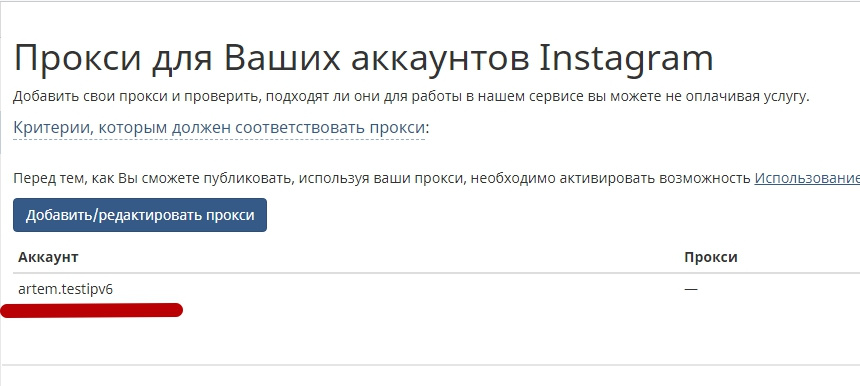
В новом окне выбираем прокси для аккаунта и нажимаем "Подтвердить".
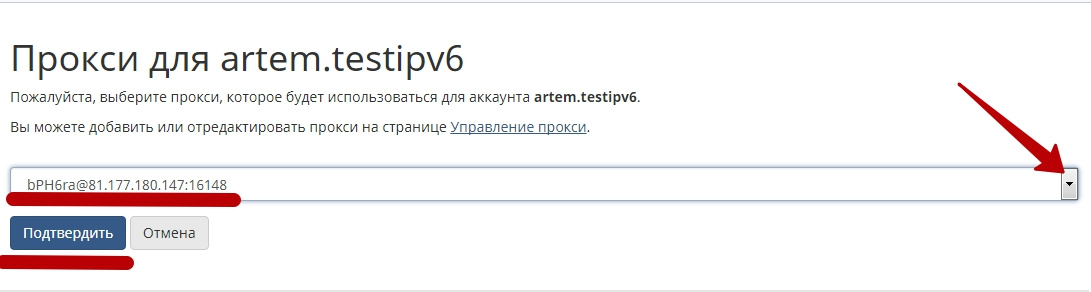
Мы видим что всё прошло успешно.
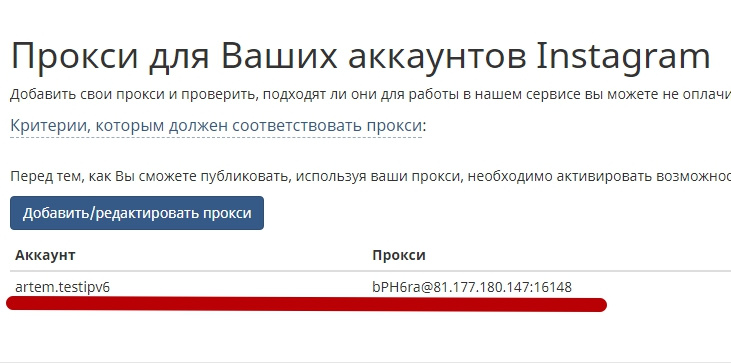
Теперь публикации будут производиться с данного IP. На этом настройка завершена.
- 27.01.2018